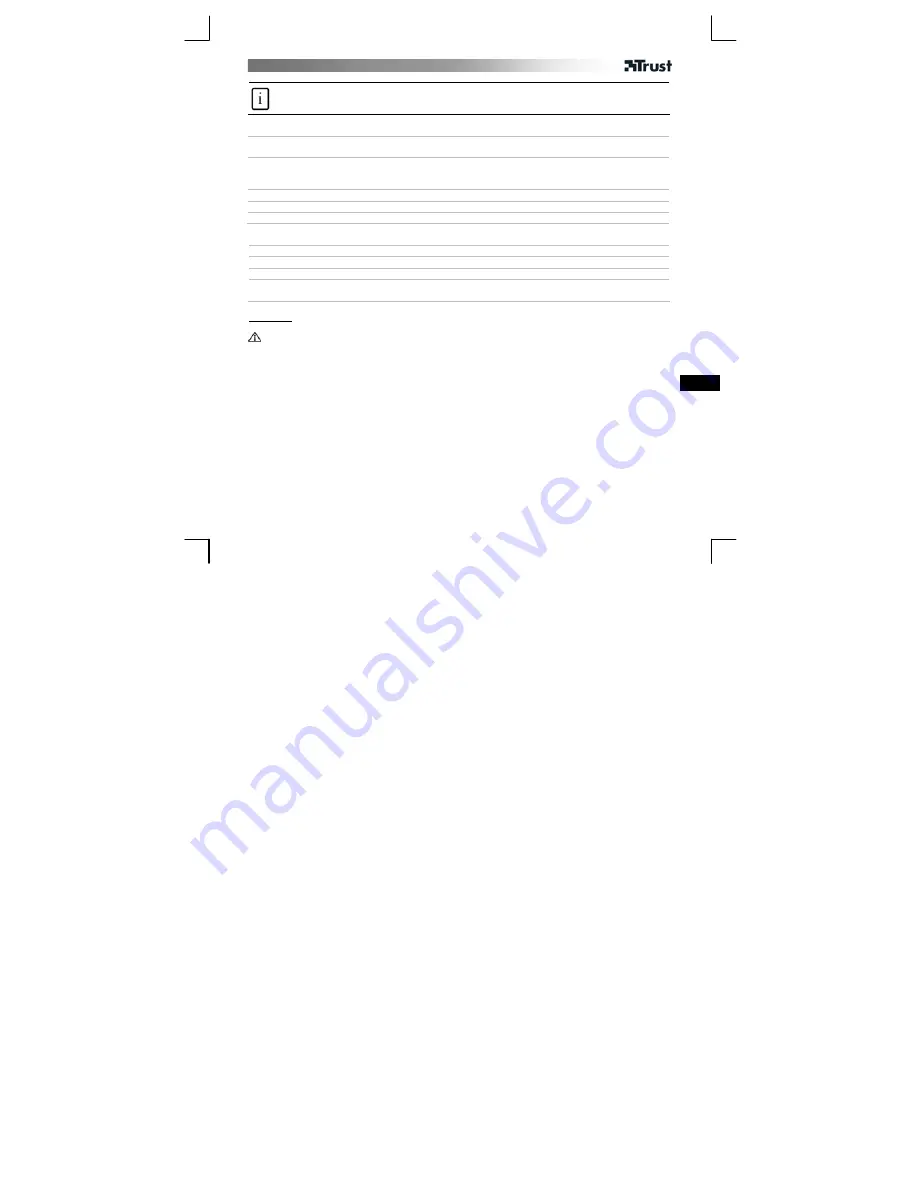
KÄYTTÖOPAS
1
Tuotetiedot
A: Tilannekuvapainike
B: Säädettävä linssirengas
C: Monitoimipuristin
D: Tila-merkkivalo
E: Mikrofoni
F
:
Sisäänvedettävä USB-johto
Asennus
1 Kytke tietokone päälle. Aseta CD-levy CD-ROM-asemaan.
Windows Vista: Salli ja suorita kaikki tarvittavat toiminnot.
2
Asenna ohjain; (1) ”Uusin ohjain verkkosivulta” (Latest driver from website). (2) ”Jatka” (Continue). (3)
”Lataa” (Download). (4) ”Suorita” (Run).
Windows Vista: Salli ja suorita kaikki tarvittavat toiminnot.
3 Noudata näyttöön tulevia ohjeita.
4 Aseta verkkokamera, kytke USB.
5 Odota, kunnes Windows päättää asennuksen automaattisesti.
Verkkokameran käyttö
6 Avaa AmCap.
7 Ota esikatselu käyttöön.
8 Säädä objektiivirengasta kunnes kuva on tarkennettu.
9 Paina painiketta tilannekuvan ottamiseksi verkkokameran ollessa käytössä.
Valitse Tiedosto (File) ja valitse Tallenna (Save) valokuvan tallentamiseksi.
Huomautus
Ohjelmisto
•
Käytä videokonferenssiin messenger-palvelua, esimerkiksi Live Messenger. Ohjeet ja lisätietoja Live
Messenger -palvelusta on sivustossa www.msn.com.
•
AmCap on sisäänrakennettu videosovellus. Verkkokameraa voidaan kuitenkin käyttää muiden video-ohjelmien
kanssa.
FI
•
Lue CD-levyllä olevasta käyttöoppaasta yksityiskohtaisia tietoja verkkokameran toiminnoista ja AmCapin
käytöstä (saatavana vain englanninkielisenä).
•
AmCapin videoasetukset (kuten kuvan ohjaus, kasvontunnistus, erikoistehosteet, jne.) ovat käytössä myös
muissa video-ohjelmissa.
•
Valitse CD-ROM-levyn Trust-asennusvalikosta Asenna ohjelma (Install software) lisäohjelman asentamiseksi.
Ohjelma on saatavilla ainoastaan englanninkielisenä. Käytä sitä apuna videoiden ja kuvien järjestelemisessä
ja tekemisessä. Käytä sen Ohjetta (Help), jos tarvitset ohjeita.
•
CD-levyllä oleva ohjain saattaa olla alustava versio. Uusimman ohjaimen lataamista ja asentamista
suositellaan (katso 2).
•
Poista aina vanhan ohjaimen asennus, irrota Trust-laite ja käynnistä tietokone uudelleen ennen päivitetyn
ohjaimen asentamista.
Summary of Contents for 15307
Page 1: ...USER S MANUAL 1 F C A B E D ...
Page 2: ...USER S MANUAL 2 3 4 1 3 4 2 ...
Page 3: ...USER S MANUAL 5 6 7 8 ...
Page 4: ...USER S MANUAL 9 ...
















































